Word怎么制作小册子?Word设计制作精美小册子方法教程
Word怎么制作小册子?Word设计制作精美小册子教程,Word如何制作二维码?也是一个很好用的功能。那么这里我们要说一个跟设计制作有关系的话题,就是Word设计制作精美小册子方法。W...
word怎么制作小册子?Word设计制作精美小册子教程,Word如何制作二维码?也是一个很好用的功能。那么这里我们要说一个跟设计制作有关系的话题,就是Word设计制作精美小册子方法。

Word设计制作精美小册子方法/步骤
1、打开word,然后插入一张图片并且将充颜色设为无,形状轮廓加粗一点。
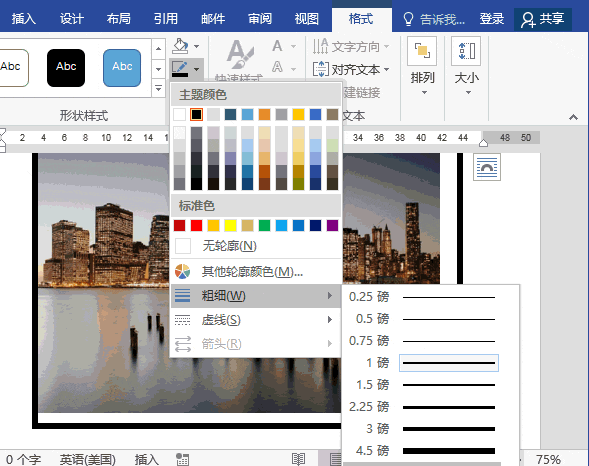
2、旋转矩形,然后将其衬于文字下方,选中图片,进入「格式」-「图片样式」-「图片效果」-「阴影」,给图片添加一个阴影效果。
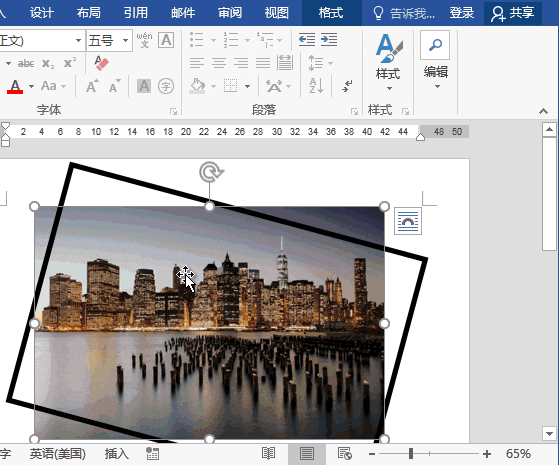
3、插入文本框,输入一个双引号,然后将其放大一下,设为黄色,最后将文本框的形状填充与形状轮廓全部设为无颜色。
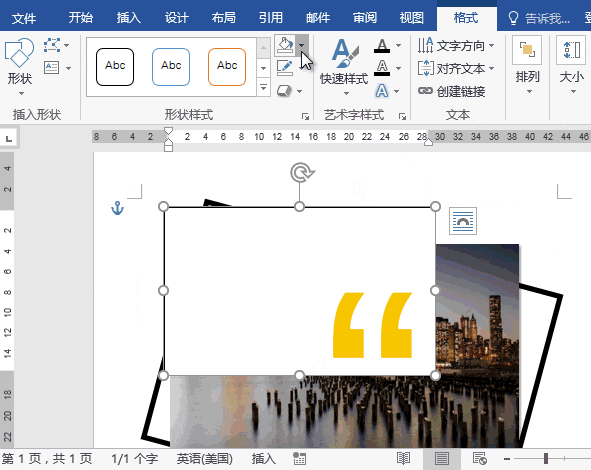
4、复制一份双引号,将其旋转,放到底部右侧。
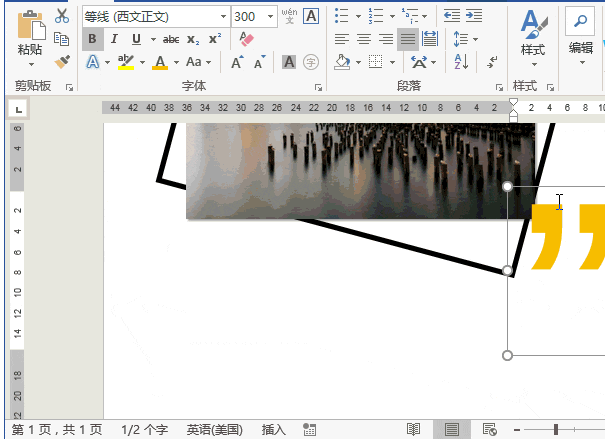
5、粘贴文字内容,选中所有文字内容,进入「布局」-「页面设置」-「分栏」。
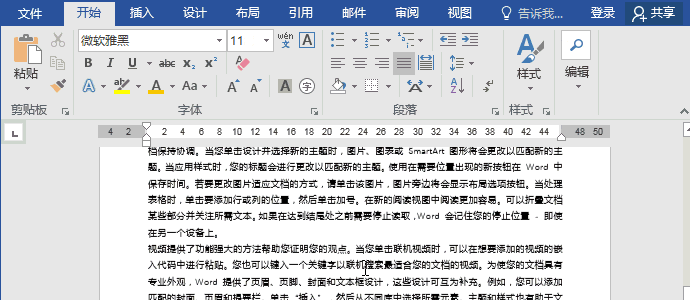
6、将标题字体放大一些,然后换一下颜色。
7、复制一份之前的双引号,粘贴到内容页,「右键」-「设置形状格式」-「文本选项」-「文本填充」,将透明度设为63。
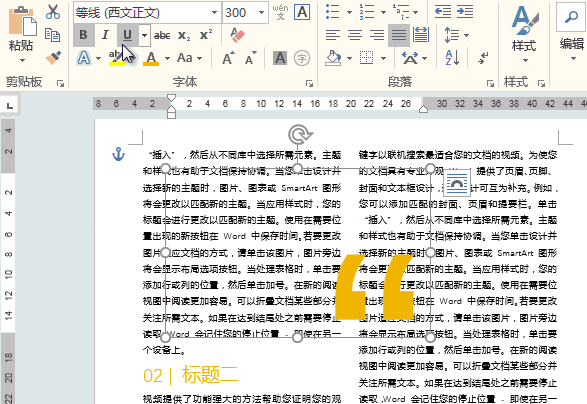
8、将刚刚设置好的双引号再复制一份,对应位置。
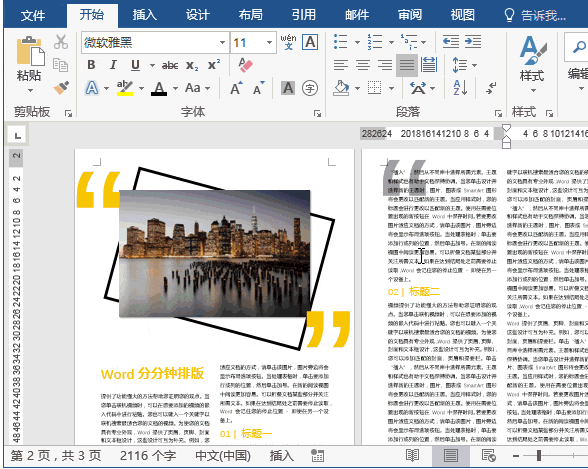
以上是制作Word小册子步骤只是一个方法介绍,当然可以按照上面的步骤根据自己的看法制作出更加好看的小册子出来。
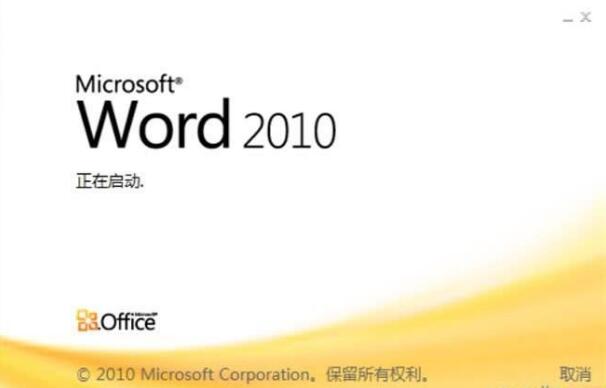
word七个经常被忽略的实用技巧,第一个你可能就不知道!
Word具有文档处理功能,也是我们工作与学习中比较常用的。其实word中有一些比较实用但是经常被忽略的功能。下面就跟着小路一起来看下吧!一、拼音指南遇到不懂的汉字、生僻字,...
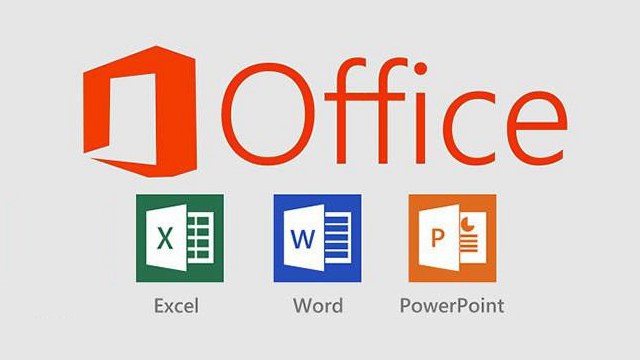
实用办公小技巧:Word、Excel、PPT任意转换教程
电脑办公,工作有三宝,Word、Excel、PPT。在日常工作中少不了跟这三样打交道。有时候,还需要在三者之间切换模式。今天就教大家如何玩转Office三大办公利器,教大家Word、Excel、P...

鲜为人知的Word快捷操做技巧 知道的都是办公高手
日常工作中,总能遇到很多看似简单做起来却一点也不容易的难题,这些问题往往本身并不复杂,但如果不知道必要的方法,却会消耗我们大量的时间。今天小编就教给大家一些Word中的...
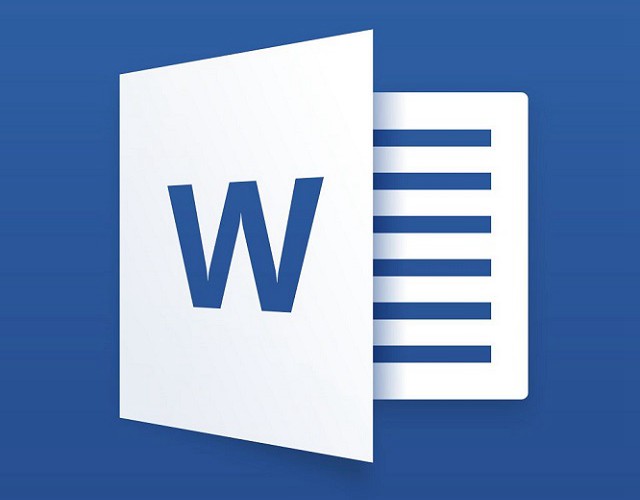
7个超实用Word小技巧:Word怎么将文本转表格?
在 Word 里打字谁都会,可是看似简单的 Word 也有让人发狂的时候。究其原因,还是因为对它的脾气不够了解。今天分享 7 个 Word 小技巧,能够让你在制作和排版文档时如有神助,效率...

职场键盘侠必备技巧:Shift键在Excel和Word中的妙用大全
Shift键,在键盘中一直以来都占有着非常显著的位置,除了空格键,它比别的键都会长那么一点。Shift键可是不一般呐!下面我们就来盘点一下Shift键在Excel和Word中的妙用大全,职场键盘...

史上最全的Word技巧大全 掌握这些你也能成为Word高手
Word应该是办公软件中使用频率最高的工具,但却一直不被很多人重视,以为它简单很容易学,但实际很多人并没有掌握其基本用法,以至于自己的工作效率一直提不高。今天分享的这些Word...
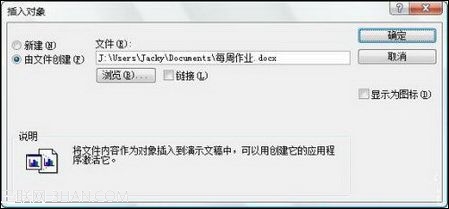
如何在PPT2007中插入Word表格
我们知道在Powerpoint中可以创建表格,但如果手头有Word表格,当然不必再浪费时间和精力重新创建。使用插入对象功能可以轻松将Word表格插入到Powerpoint演示文稿中,这种方法显然比从头创建表格更能提高工作效率。 ...
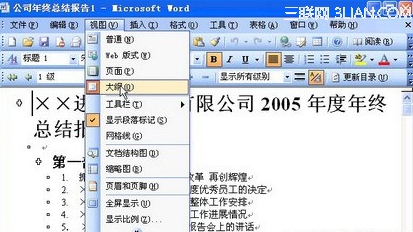
Word怎样把子文档合并到主文档
怎样把子文档合并到主文档 1.依次单击“视图”→“大纲”→“展开子文档”按钮,可展开主控文档,显示出所有子文档中的内容。如果要被合并的子文档处于锁定状态,必须解除...

Word2010超链接的基本运用
超链接可以在两个对象之间建立连接关系,当点击一个对象的时候就会跳到另一个对象的位置。我们在网页制作上经常会运用到,非常方便我们查找阅读。超链接在Word中也是可以实现的。下面就来讲讲超链接的两个基本用法,...
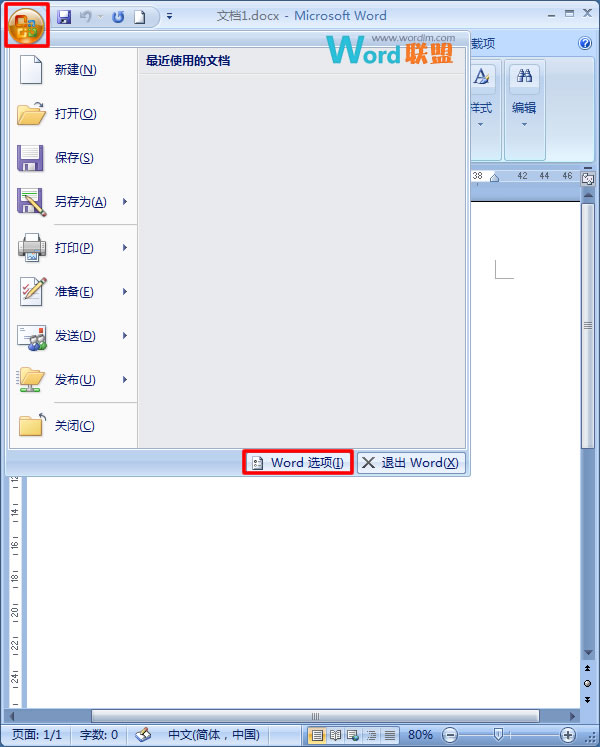
在Word2007中设置标尺的单位
Word中的标尺默认是以字符为单位的,在实际应用中不利于我们计算纸张的大小。而很多情况下,如打印公文,试卷,图片等等都需要规定尺寸,要在Word中事先设好长宽,那么我们就需要将标尺单位改为厘米,方便我们确认大小。 1...

